TaskTracker使用手册.docx
《TaskTracker使用手册.docx》由会员分享,可在线阅读,更多相关《TaskTracker使用手册.docx(18页珍藏版)》请在冰点文库上搜索。
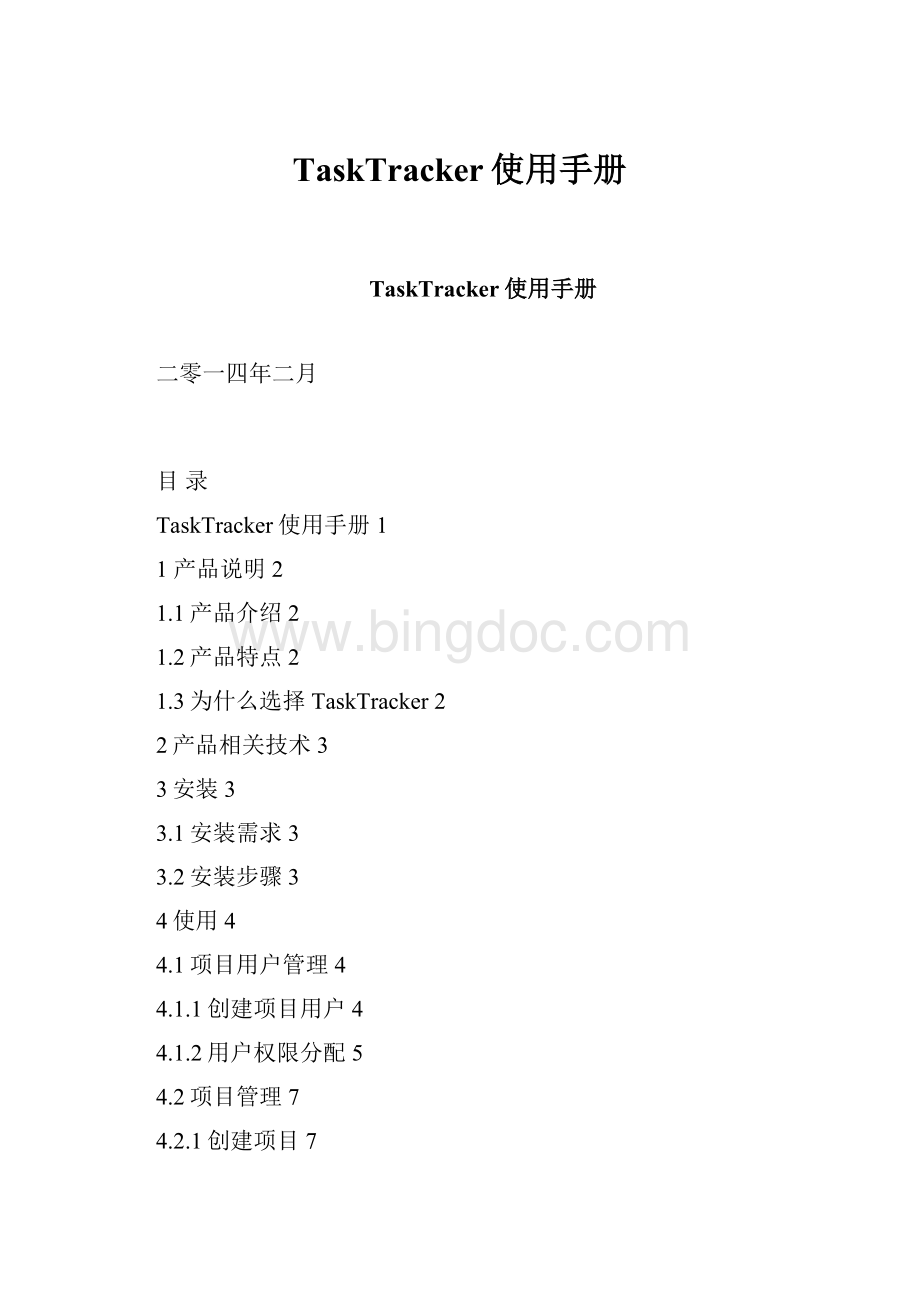
TaskTracker使用手册
TaskTracker使用手册
二零一四年二月
目录
TaskTracker使用手册1
1产品说明2
1.1产品介绍2
1.2产品特点2
1.3为什么选择TaskTracker2
2产品相关技术3
3安装3
3.1安装需求3
3.2安装步骤3
4使用4
4.1项目用户管理4
4.1.1创建项目用户4
4.1.2用户权限分配5
4.2项目管理7
4.2.1创建项目7
4.2.2创建项目模块8
4.2.3配置项目人员9
4.3任务管理10
4.3.1任务状态说明12
1
产品说明
1.1产品介绍
1.2产品特点
TaskTracker由后台管理平台和前台业务平台两部分组成,后台管理平台负责该系统级的配置和管理,包括用户、角色、权限等全局管理功能;前台业务平台则是任务管理系统,是TaskTracker的核心,负责项目的创建和任务的管理等。
TaskTracker对任务内置了一套比较通用的处理流程,其中项目中又分为多个处理角色,每个处理角色都拥有自己特定的功能权限,让任务管理从功能使用角色上更为清晰。
1.3为什么选择TaskTracker
我们将提供具有丰富经验的技术人员作为软件的支持团队,支持团队将用心吸取用户的使用建议。
在注重软件质量的同时,考虑用户的使用体验,逐步实现操作简单、功能强大的系统成为最终目的。
TaskTracker借鉴了很多软件管理软件,取长补短,汲取了用户常用的功能植入到软件中并做适当的优化和合理性安排。
TaskTracker基于我们的MyFramework框架进行开发。
该框架使用目前流行且稳定的产品为基础构建而成,加上我们对各个产品的集成、优化及二次封装,使开发出的每一个功能模块无论从质量上还是效率上都做到最好。
用户对系统的使用周期是软件寿命长短的重要因素,我们非常重视用户给我们提出的建议和意见,吸取公共性的需求落实于软件上,使软件真正做到贴心于用户。
TaskTracker是绝对免费的,您可以放心使用,软件的免费使用不会降低我们对软件质量及功能丰富上的要求,我们将一直以高标准要求自己。
当然如果您对TaskTracker软件有自己定制化的需求,我们承接这种模块的定制开发和改造,不过这部分可能会向您收取少量的费用。
2产品相关技术
Hibernate4.1.2
Spring3.1.1
GWT4.1
SmartGWT4.0
Quartz1.8.6
3安装
3.1安装需求
JDK1.6+
Tomcat6.0+
MySQL5.0+
3.2安装步骤
●执行数据库创建脚本。
●执行数据库初始化脚本。
●将软件包安装到Web服务器中。
●启动应用。
可以通过http:
//ip地址:
端口//index.html正常访问系统。
详细安装步骤请参看《TaskTracker安装手册》
4使用
4.1项目用户管理
第一次安装后的系统中不存在任何用户,用户需要进入TaskTraker的管理平台进行添加。
默认地址为http:
//ip地址:
端口//console.html
4.1.1创建项目用户
访问管理界面,使用管理员账号admin/tasktracker登录系统。
在导航菜单中以此进入“系统管理→用户管理”,进入人员添加页,如图:
管理员将通过该功能中对项目用户进行增删改查。
这里维护的用户为全局用户,即未来创建的所有项目均会使用到这里进行用户的添加。
点击右侧用户管理界面的
按钮弹出用户增加界面:
页面中加粗部分为必填项,登录名用于系统登录,用户名用于显示用,新增加的用户默认是可以登录TaskTracker的业务平台,但是没有任何的权限。
具体参考下一章节:
用户权限分配
需要注意的时,如果此处删除了某用户,连同该用户下的所有业务数据均会被删除,无法恢复,因此如果某用户不使用了,又参与了业务功能操作,建议将该用户的帐号状态设置为“停用”即可。
4.1.2用户权限分配
新增加的用户虽然可以登录系统,但是没有任何操作权限。
通过管理平台左侧的角色管理可以对已存用户进行权限分配。
默认TaskTracker中带着3个角色:
项目管理,任务管理,系统管理。
●项目管理:
可以管理项目,及项目成员,以及任务管理的全部权限
●任务管理:
可以进行任务管理的相关操作,例如增加删除修改任务
●系统管理:
包含项目管理和任务管理,除此之外还可以在业务平台进行用户管理、角色管理和数据字典管理的相关操作,即管理平台的部分功能。
当然这些权限都是内置的,可以增加,也可以对默认设置进行调整,点击角色按钮后的“
”按钮:
在此界面中可根据需要对模块的访问权限进行控制。
也可以增加新的角色,定制多种权限控制。
当角色的访问权限设置完成后,点击角色列表后的“
”按钮进行角色人员分配,把拥有该角色的用户加入到右侧已选列表中。
被配置到列表右侧的用户登录后就拥有了对应角色的权限。
同理将用户从右侧列表移动回左侧列表,该用户就失去了此角色的权限。
4.2项目管理
一个完整的项目包含:
项目主信息、项目模块、项目人员。
下面章节会依次介绍配置方式。
配置完成后,使用项目人员登录系统,就可以看到与其相关的项目。
4.2.1创建项目
TaskTracker是以项目为基础的任务管理系统,因此首先是需要创建项目。
以项目管理角色的人员登录系统后,可在导航菜单中看到“项目管理”的菜单按钮,点击后打开项目管理界面。
通过界面列表上的“新增”、“删除”、“修改”按钮可对项目的主信息进行维护。
添加一个新项目后,接下来需要为该项目增加任务模块,详细内容请参考下一章节。
4.2.2创建项目模块
项目模块是将任务进行分类、划分,提供树型方式展现,项目模块可以包含子模块。
项目模块是依附在项目上的,因此在项目创建后,在每个项目后面通过点击“模块配置”,进入项目模块的维护界面,如图:
通过如图所示界面可以对项目的模块进行维护,若要为模块添加子模块,需要在左侧树型菜单选中要添加子模块的节点后,再右侧进行添加。
4.2.3配置项目人员
项目人员,也是依附于项目的,通过项目列表后的“人员配置”可弹出项目人员选择界面,如图:
左侧列表为可选人员,右侧列表为当前项目中的人员。
通过“
”和“
”按钮或通过拖拽的方式可添加和移除项目人员。
在已选人员列表中有一列项目角色,点击行后可进行选择,默认增加过来的用户为“开发工程师”,不同的角色拥有不同的职能。
在TaskTracker中拥有以下角色:
●项目经理:
除常规的任务操作外,对项目一些参数配置可进行维护,且可删除跟进信息。
●技术经理:
除常规的任务操作外,对项目一些参数配置可进行维护,且可删除跟进信息。
●开发工程师:
常规的任务操作。
●测试工程师:
常规的任务操作。
4.3任务管理
任务管理是TaskTracker的核心功能,使用项目人员进行登录,默认就可以看到“任务跟踪”选项卡,如图界面:
默认展现为当前选中项目的项目总览界面,在该界面您可以看到项目的概况信息,包含项目组成员,以及项目动态、项目属性,该项目任务的一个不同维度的统计。
点击左侧模块树中任意项目模块名称后,右侧被刷新为当前选中模块的任务列表信息,如图:
在界面中可为选中模块进行任务的管理,新增界面如图:
在新增界面中,任务类型、优先级、测试环境中的选项都是可以通过管理平台的数据字典管理,用户自行调整的。
任务新增后窗口关闭,任务列表会刷新,每个任务在列表后方都有4个按钮,根据当时任务的情况可能会有所变化:
当前任务明细查看,包括该任务的跟进情况。
任务指派,对于当前任务还未指派任务责任人时出现。
该操作也可以在点击明细查看按钮时进行。
对该任务进行跟进,该操作也可以在点击明细查看按钮时进行。
如果当前任务已指派,但负责人并不是当前登录人时会变回(“
”)此时不允许进行跟进,只可以进行注释。
对当前认为已经修改完成的任务进行任务激活,被激活次数或累加1,该操作也可以在点击明细查看按钮时进行。
当前任务被修改完成并确认后,点击该按钮对任务进行确认完成,关闭该任务,但关闭的任务仍然可以被激活。
该操作也可以在点击明细查看按钮时进行。
任务注释,任务在任何时候都可以进行注释,注释不会影响任务的任何状态。
该操作也可以在点击明细查看按钮时进行。
任务标记,蓝色表示未被标记,红色表示被标记,单击该标记图标进行状态切换。
在TaskTracker中,一个任务的处理过程为:
4.3.1任务状态说明
4.3.1.1任务查看
任务查看是对已存在的任务进行内容查询,不仅仅可以看到任务的基本信息,还可以看到任务的跟进信息和注释信息,如图:
明晰页面分左右两部分,左侧为任务的信息内容,右侧为跟进情况,在任务信息上方有个“
”按钮,点击一下后可以看到该任务的任务备注信息。
4.3.1.2任务分配
新创建任务时可以不指定负责人,对于没有指派负责人的任务任何人都不能进行跟进,指派负责人可以通过任务信息修改的方式进行分配,也可以在任务列表中,点击“
”图标按钮进行分配,如图:
分配时只能分配项目中的人员。
如果不选择分配人,表示该任务确定存在,暂时不分配任务人。
4.3.1.3任务跟进
任务的负责人可以对任务进行跟进,在填写跟进信息时,不仅要对跟进信息进行说明,一般还需要填写花费工时,此工时会累加到任务总工时中,如果有相关附件也可以在跟进时上传,点击任务列表后的“
”按钮或进入任务查看界面点击“任务跟进”按钮都可以对任务进行跟进,跟进界面如下:
任务跟进类型包含:
●跟进:
任务内容进行跟进,但并未完成,只是任务的一个执行记录。
●完成:
任务已经处理完成。
●移交:
该任务移交给其他人员进行继续处理。
同样移交给的用户也必须是项目中的人员。
4.3.1.4任务完成
当任务跟进的类型为“完成”时,证明该任务开发人员已经认为修改完成了,但该任务的生命周期并未结束,还需要测试人员对任务进行回归测试后,确认该问题确实修改完成,通过测试了,需要点击任务列表后的“”按钮,确认任务的完成状态,如图:
4.3.1.5任务激活
当任务状态为“完成”或“关闭”状态时,如果该任务未经过测试人员的测试或问题复发,那么需要将该任务进行激活,当任务为“完成”状态时,激活操作只能打开任务查看界面后才能看到,在查看界面上方可以看到“”按钮,任务为“关闭”状态时可以在任务列表后面看到“激活”图标按钮,点击后弹出确认激活窗口,如图:
再次点击“确定”按钮后,该任务会被激活,同时任务的负责人可以进行再次跟进,激活时,被激活次数会累加一次,在任务查看界面可以看到任务被激活次数,如图:
4.3.1.6任务注释
任务注释是项目人员对任务添加备注信息的功能,注释信息不会影响任务的任何状态。
在任务列表和任务查看界面均可以对任务进行注释的添加,添加的注释信息不能被删除,注释添加界面,如图:
添加后的注释可以在任务查看界面中看到,如图:
4.3.1.7任务标记
任务标记是项目用户对某些任务进行关注,通过任务列表后的“标记任务”按钮,当按钮变为红色时表示标记成功,再次点击后取消标记,如图:
被标记的任务可以在项目概况下方的“我标记的任务”选项卡看到,如图:
点击后方的“
”可取消当前任务的标记状态。
4.3.1.8任务时限
在添加任务时,可以对任务进行完成时间和工时上的约束,比如要求任务需要在某个日期之前完成,或限定任务必须在多少工时内完成。
但这些限制并非会阻碍用户的跟进动作,只是当超过这些限制时会提示警告。
警告以天气图标的方式来体现,在任务列表的第一列可以看到:
图标含义为:
:
目前状态任务正常。
:
任务目前尚未分配负责人。
:
任务出现1个警告。
:
任务出现2个警告。
:
任务出现3个警告。
鼠标悬停时可以看到具体的警告信息,如图: